Cách Thêm Nhạc vào GIF (Hướng Dẫn Từng Bước)
Có những khoảnh khắc đến thật lặng lẽ—một nụ cười lặp lại, một chú mèo chớp mắt như giữ riêng một bí mật. Một GIF không tiếng vẫn có duyên, nhưng chỉ cần thêm nhịp, nó thành một cảnh phim. Trong hướng dẫn này, bạn sẽ học cách thêm nhạc vào gif theo một quy trình gọn gàng, đơn giản, chạy ngay trên trình duyệt của mọi thiết bị: iPhone, Mac, PC, Android và nhiều hơn nữa.
Với ứng dụng trực tuyến miễn phí của chúng tôi, bạn sẽ có một đoạn clip trau chuốt biến vòng lặp im lặng thành một khoảnh khắc sống động—được tạo hoàn toàn trong trình duyệt, miễn phí, không cần đăng ký và không cài đặt phần mềm. Lộ trình đơn giản, điều khiển chính xác, và kết quả chạm đúng nơi bạn mong muốn.
1. Tải GIF và Bản Âm Thanh của Bạn
Mở trình chỉnh sửa video và kéo GIF của bạn vào dòng thời gian. Thêm tệp âm thanh kế tiếp—có thể là WAV, AAC, FLAC, MP3, hoặc hầu như bất kỳ định dạng nào. Bạn cũng có thể khám phá các thư viện miễn phí: thoải mái tìm trong bộ sưu tập nhạc miễn phí những đoạn phù hợp tâm trạng và nhu cầu cấp phép.
Nếu bản nhạc dài hơn GIF, bạn có thể kéo dài phần hình. Dùng nút “Nhân bản” để tạo bản sao GIF, hoặc chèn thêm hình ảnh để thành chuỗi. Bạn cũng có thể bật/tắt chuyển cảnh tùy bạn muốn mờ dần êm ái hay cắt gọn dứt khoát. Bằng cách đó, một vòng lặp ngắn cũng có thể nới ra vừa với cả bài trong một trình làm video gọn nhẹ.
Để mọi thứ thẳng hàng, bật tùy chọn “Khóa vị trí”. Mặc định, các tệp nối đuôi nhau, còn khóa sẽ giữ chúng cố định. Điều này càng hữu ích khi bạn xếp nhiều đoạn thành một trình chiếu theo nhịp bằng một trình tạo trình chiếu.
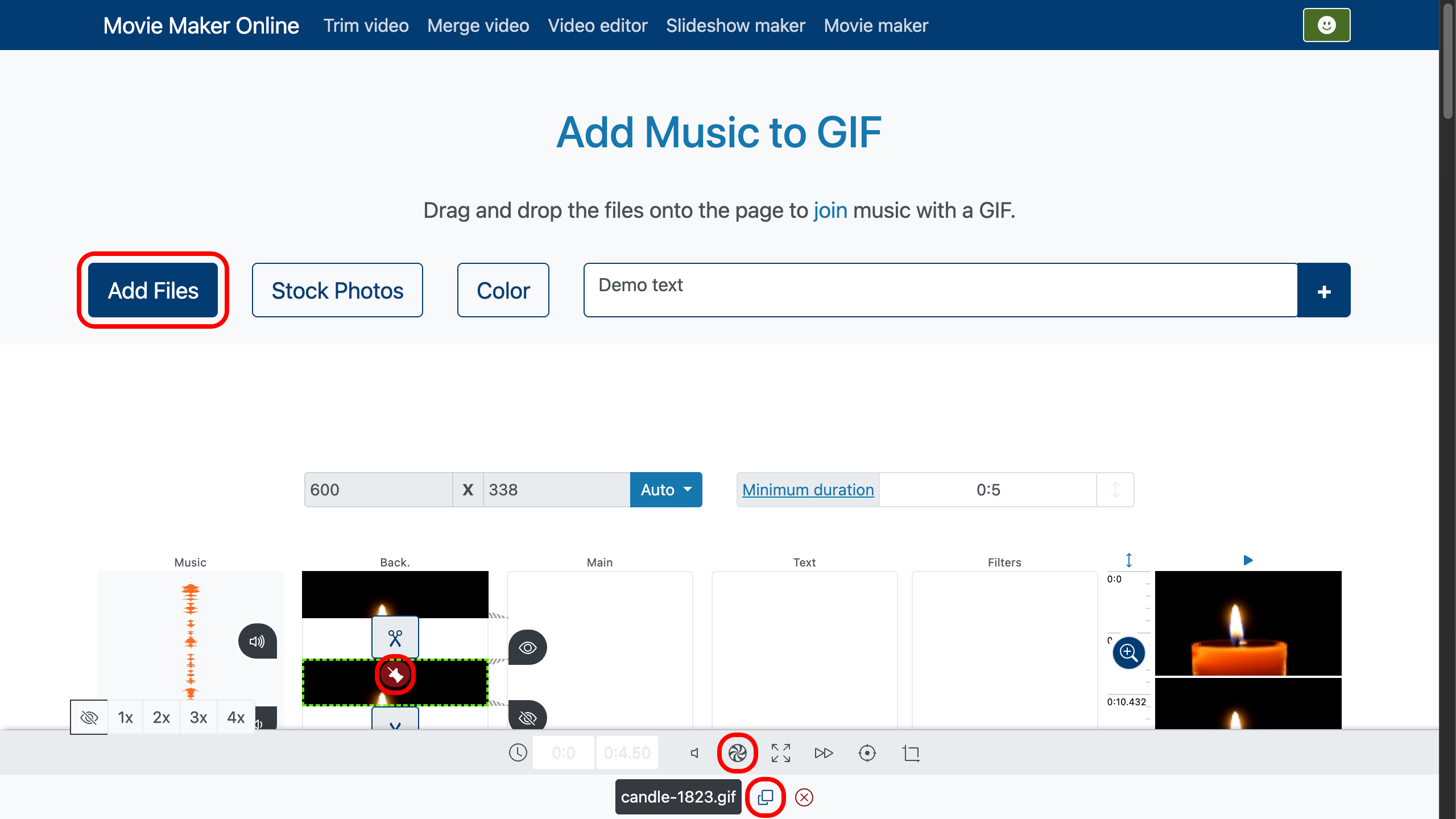
2. Cắt Gọn Nhạc và GIF Cùng Lúc
Bật “cắt theo lớp” dưới đường GIF để âm thanh tự khớp với độ dài vòng lặp. Nếu chỉ muốn một đoạn của bản nhạc, nhấp đôi vào âm thanh tại điểm bạn muốn bắt đầu, phát để tìm vị trí chuẩn, rồi kéo cần cắt để đặt điểm mở đầu. Không cần lo phần kết— chức năng cắt sẽ xử lý.
Chính GIF cũng có thể cắt theo cách ấy. Nhấp đôi trên dòng thời gian của nó, chọn khung nơi vòng lặp nên bắt đầu hoặc kết thúc, rồi cắt. Dù là hình hay nhạc, cắt đồng bộ sẽ giữ nhịp và chuyển động chặt chẽ để bạn thêm âm thanh vào GIF động thật mượt.
Để chính xác hơn nữa, dùng công cụ phóng to dòng thời gian ở bên phải. Bạn có thể phóng cả GIF lẫn dải âm thanh, thấy đúng khung trống điểm hay khoảnh khắc chớp mắt kết thúc—lý tưởng để ghép nhịp với chuyển động trong một trình làm phim gọn nhẹ.

3. Xem Trước, Rồi Xuất
Phát từ đầu đến cuối. Lắng nghe điểm chuyển vòng để tránh tiếng “bật” và cắt nhẹ nếu cần. Khi đã ưng ý, xuất thành MP4. GIF không mang âm thanh, nên bản cuối sẽ là tệp video với hình động và nhạc nền—thân thiện với trình duyệt, dễ chia sẻ, và phát mượt trong một trình làm phim tinh gọn.
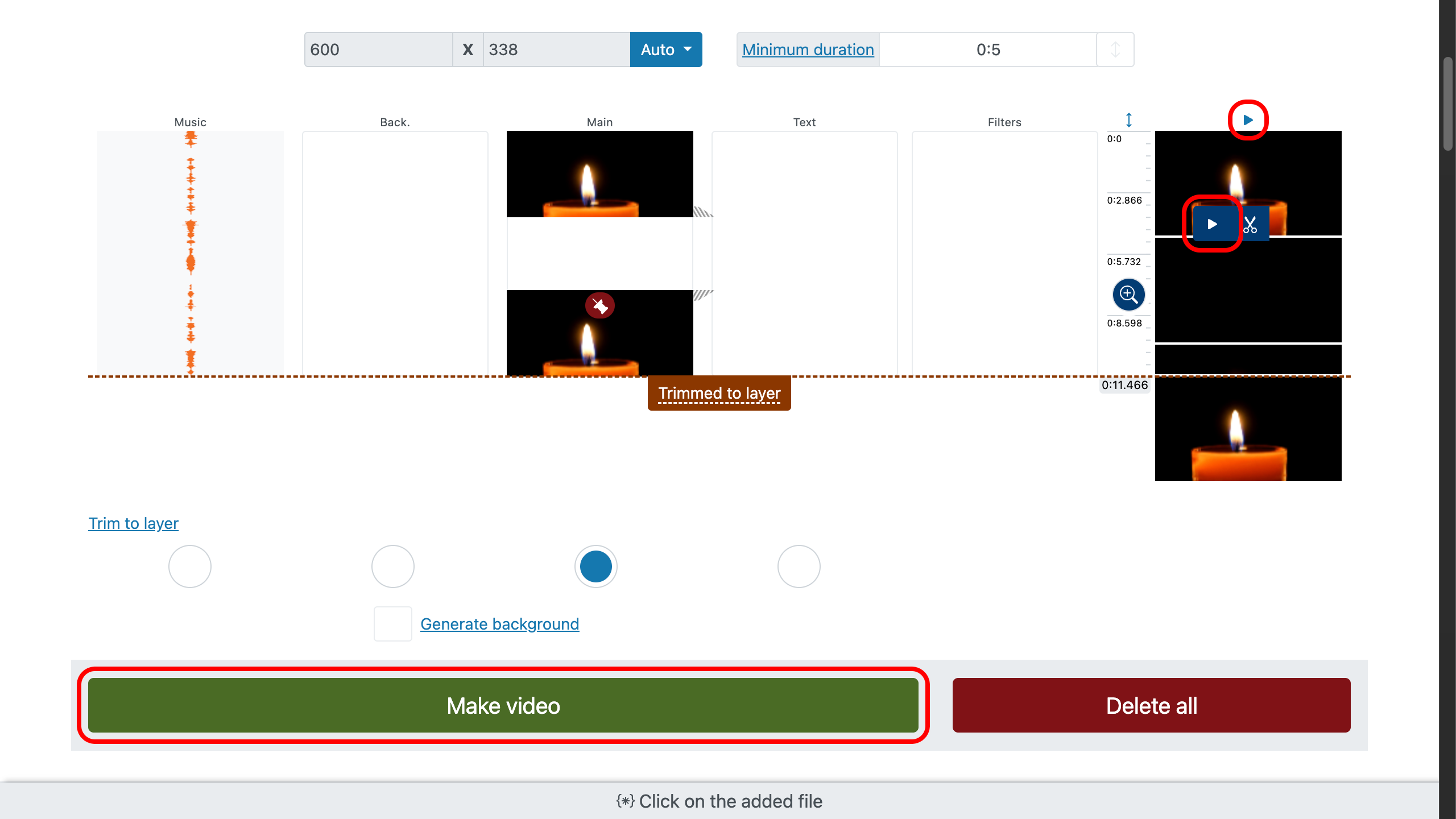
Mẹo Thực Dụng cho Kết Quả Gọn Gàng Hơn
- Sưu tầm bản nhạc từ các bộ sưu tập nhạc miễn phí đáng tin và xác nhận bạn được phép sử dụng.
- Hãy để “cắt theo lớp” xử lý phần đuôi bản nhạc để bạn tập trung làm chuẩn màn vào.
- Giữ giây đầu của âm thanh thật nhẹ; hình ảnh lặp trông êm hơn khi âm nhạc “thở” vào.
- Các nhát cắt dứt khoát giữa những GIF nhân bản tạo cảm giác dồn dập hợp với tiết tấu; chuyển cảnh lại êm hơn cho những bản ambient.